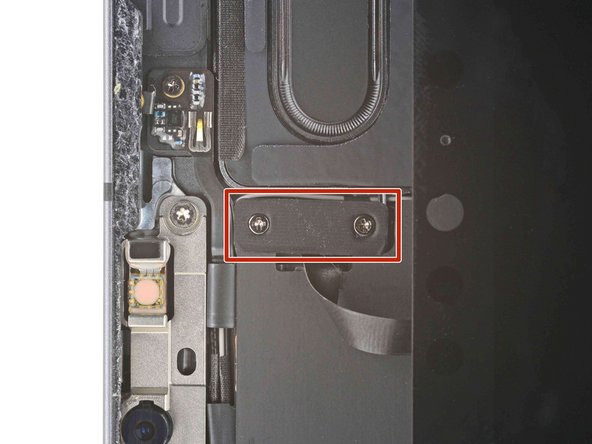この翻訳は、ソースガイドの最新の更新を反映していない可能性があります。 翻訳の更新に協力してください。 または ソースガイドを参照してください。
はじめに
このガイドに従って、iPad Pro 11インチ 第2世代の電源ボタンを交換します。
このガイドは A2228 (Wi-Fi のみ) モデルの iPad Pro を使って作成されています。使用中のiPadが他のモデル番号の場合、見た目に若干の相違があり、追加の手順があります。
ディスプレイを取り外した後、バッテリーをすぐに外すことはできません。この修理を行う前にiPadが自動的にシャットダウンするまで***完全にバッテリーを放電してください。
必要な工具と部品
-
-
青いハンドルを後方に引き、リバースクランプのアームのロックを解除します。
-
iPadの下に物を置き、吸盤の間に水平になるようにします。
-
吸盤カップをiPhoneの下端付近に装着します。上部に一つ、下部に1つずつ取り付けます。
-
リバースクランプの下部をしっかりと固定し、上部カップをしっかりと押し下げて吸引します。
-
-
-
青いハンドルを手前に引くと、アームがロックされます。
-
ハンドルを時計回りに360度回転させ、カップが両側をストレッチするまで回し続けます。
-
吸盤の位置が合っていることを確認してください。装着位置がずれ始めたら、吸盤を少し緩めてアームを装着し直してください。
-
-
-
ディスプレイの右端、下端から約5cmのところに吸盤を装着します。
-
吸引ハンドルを一定の力で引き上げると、オープニングピックを差し込める程度の隙間ができます。
-
オープニングピックの先端を隙間に差し込みます。
-
-
-
新しいオープニングピックを作った隙間に差し込みます。
-
ピックを右端に沿ってスライドさせ、接着剤を切り離します。
-
右上コーナーにピックを残してください。接着剤の再装着を防ぎます。
-
-
-
上部左右の端付近に2mm以上、オープニングピックを入れないでください。環境光センサーが破損する恐れがあります。
-
上端中央付近に1mm以上の開口ピックを入れないでください。カメラモジュール、近接センサーとフロントマイクが破損することがあります。
-
-
-
作った隙間に、新しいオープニングピックを差し込みます。
-
ピックを右上の縁に沿ってスライドさせ、右の環境光センサーに到達したところで止める。
-
接着剤の再装着を防ぐため、センサー右側にピックを残しておきます。
-
-
-
-
ディスプレイケーブルはフレームの小さなくぼみの中にあり、オープニングピックを挿入するさいは、45°の角度で差し込みます。
-
フレームには平らな部分があり、オープニングピックを水平に差し込まなけれなばならない箇所があります。
-
-
-
左下コーナーの上を45度の角度でオープニングピックを差し込んでください。
-
オープニングピックを左端に沿って慎重に滑らせ、フレームの平らな部分に到達したら止めます。
-
-
-
下に書かれた通りの手順で作業を進めて、残りの接着剤を乖離してください。
-
45°下向きの角度でピックをスライドします。ピックを5mm以上差し込まないでください。
-
ピックを水平にスライドします。そして5mm以上ピックを差し込まないでください。
-
-
-
スクリーンの対向する2つの角をつかみ、残りの接着面をゆっくりと乖離します。
-
ディスプレイをフレームの右下角に向けて移動させ、上端付近の環境光センサーリボンケーブルを露出させます。
-
-
-
この修理の間、 各ネジの装着位置を記録し、元の正しい場所に正確に戻すよう、ご注意ください。
-
#00 プラスドライバーを使って、上部ディスプレイのリボンケーブルブラケットから次の2本のネジを外します。
-
1.3 mmネジー1本
-
2.0 mmネジー1本
-
再組み立ての際には、一旦iPadの電源を入れて、すべての機能をテストしてからデバイス本体を密封するのがおすすめです。作業を続ける前に、必ずiPadの電源を切ってください。
-
オリジナルのパーツと交換用パーツをよく見比べてください。交換用パーツに付いていない残りのコンポーネントや接着シールなどは、インストールする前に新パーツに移植する必要があります。
このデバイスを再組み立てするには、インストラクションを逆の順番に従って作業を進めてください。
E-Wasteはお住まいの市町村の廃棄規則に従って、適切な方法で処分してください。
修理がうまく進みませんか?ベーシックな トラブルシューティングを試して見るか、iPad Pro 11インチ 第2世代のアンサーコミュニティに尋ねてみましょう。
オリジナルのパーツと交換用パーツをよく見比べてください。交換用パーツに付いていない残りのコンポーネントや接着シールなどは、インストールする前に新パーツに移植する必要があります。
このデバイスを再組み立てするには、インストラクションを逆の順番に従って作業を進めてください。
E-Wasteはお住まいの市町村の廃棄規則に従って、適切な方法で処分してください。
修理がうまく進みませんか?ベーシックな トラブルシューティングを試して見るか、iPad Pro 11インチ 第2世代のアンサーコミュニティに尋ねてみましょう。
以下の翻訳者の皆さんにお礼を申し上げます:
41%
Midori Doiさんは世界中で修理する私たちを助けてくれています! あなたも貢献してみませんか?
翻訳を始める ›
コメント 1 件
Hello,
If the replacement part doesn't come with the external power button cover, should I be able to use the old button, assuming it is in good condition?